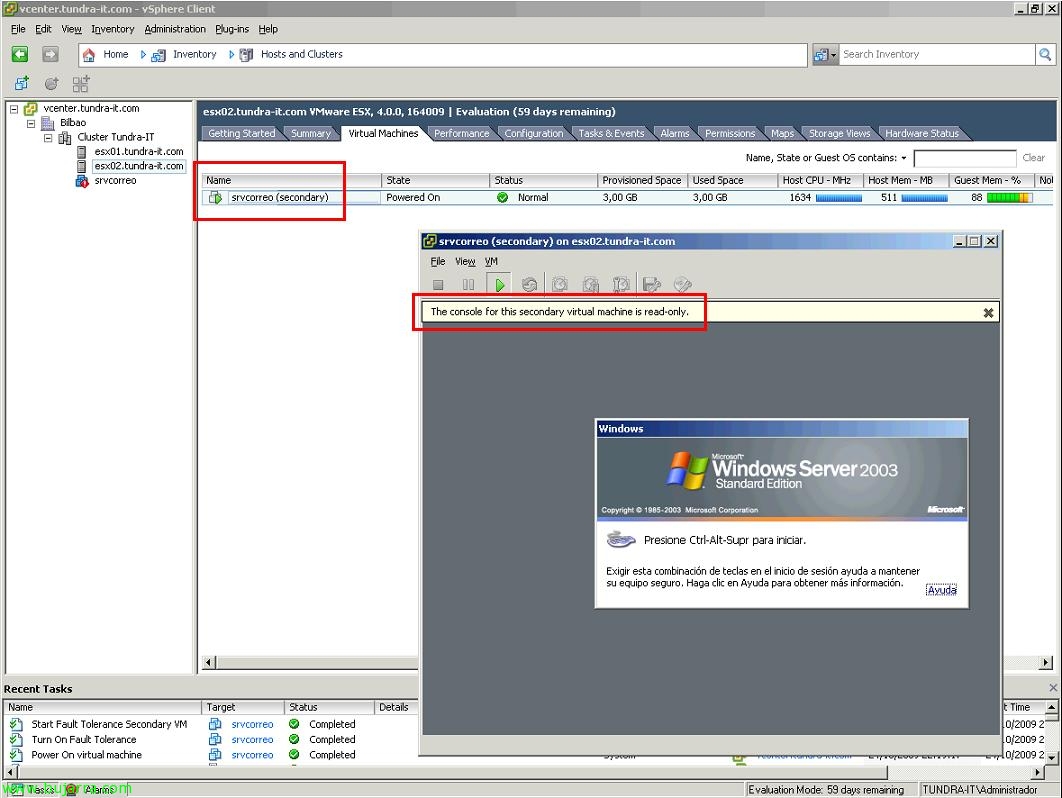在 VMware 中为虚拟机配置物理设备
VMware vSphere 的新功能之一是能够将物理设备从主机提供给虚拟机, 这可确保虚拟作系统的驱动程序, 直接访问有问题的物理设备, 优点当然是设备性能的提高, 因为延迟减少. 需要最新版本的 VMware Tools, 还应考虑到它们只能被分配 2 每个虚拟机和 8 按主机. 从逻辑上讲,这样的虚拟机将失去迁移到其他主机的所有优势, 由于我们正在分配特定主机的物理设备. 这称为 VMDirectPath I/O.
启用它, 首先,我们需要指出哪些 PCI 设备将可用于虚拟机. 为此,, 在主机上, 让我们转到选项卡 “配置” > “高级设置…” > “配置直通…”,
选择要配置为网关的设备, “还行”,
我们会检查它们是否已经可用, 但在使用它们之前,必须重新启动 ESX 主机.
重新启动后, 我们将能够将它们添加到(s) 机器(s) 虚拟(是) 我们感兴趣的(n). 我们编辑了虚拟机硬件以及如何向其添加任何虚拟硬件, 点击 “加…”,
选择 “PCI 设备”, “下一个”,
我们将添加到虚拟机的物理设备列表将出现. “下一个”,
检查设备是否正确,然后按 “完成”,
在虚拟机内部, 需要安装适当的硬件驱动程序, 在这种情况下,我给他递了一个 USB 设备.